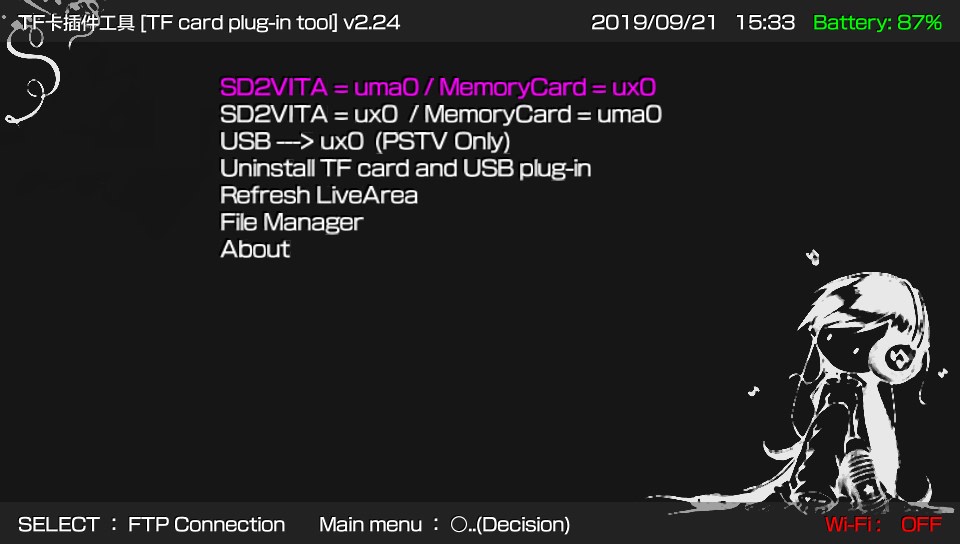2.8 KiB
+++ date = "2019-09-21" tags = ["vita"] title = "SD2VITAというものを買ったら思ってたのと違った" slug = "vita" +++
64GBのmicroSDが余ってたので、何に使おうかなと思い、vitaのメモリ(ここで言うメモリはメモリースティック?のこと)に使おうと思って、SD2VITAという変換アダプタぽいものを購入したという経緯ですが、
正直、あまり説明とかレビューとか読まずに買ったもんだから、思ってたのと違ったりしました。実は、vitaメモリのアダプタだと思って買ったら、vitaゲームカートリッジのアダプタでした。ゲームカートリッジのアダプタって何って感じですけど、特殊な方法でしか使えないぽい。開封後、ぱっと見でわかった。これ、絶対めんどくさいやつやん...という感じでガクッと来た。
で、少し調べてみると、やっぱりめんどくさそうな感じでしたけど、割りとサクッと使うことができたのと、本来欲しかったメモリアダプタより使い勝手が良かったのです。
効用のほどは、ゲームカートリッジ <--> メモリの切り替えができるようになります。
では使い方から。
これは、microSDを特定のフォーマット後にtheheroGAC/TF-Card-Plugin-Toolを駆使して使います。
フォーマットは単純にパーティションなしのexfatです。
$ sudo cfdisk /dev/sdx
#ここでパーティションを全部削除して保存
$ sudo mkfs.exfat /dev/sdx
# vitaからvitashellを起動し、ftp serverを立ち上げる
$ lftp 192.168.1.x
$ cd ux0:/temp
$ put ./TF-Card-Plugin-Tool.vpk
# コピーしたvpkをvitaにインストール
uma0が外部ストレージにマウントするという感じで、ux0がメモリ場所(vitaがメモリを読み込む場所)にマウントするという感じです。
私の場合は、純正メモリにvitashellと必要最小限のアプリを入れ、SD2VITAをuma0にマウント後、ux0の内容をuma0にvitashellを使ってコピーしました。これなら数秒で終わります。microSDにアプリがなにもないと色々と不便なのでこの処理はやっておいたほうが良さそう。
その後は、TF-Card-Plugin-Toolでゲームカートリッジ <--> メモリの切り替えができるようになります。再起動が必要ですが、メモリを物理で入れ替える必要がなく非常に便利でした。
例えば、エロ本の隠し場所として最適ですね、これなら絶対見つからんぞおおお!ただし、使い終わったらux0をメモリに戻しておくこと!!